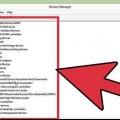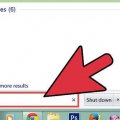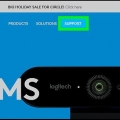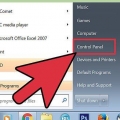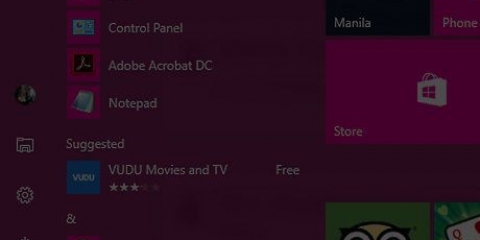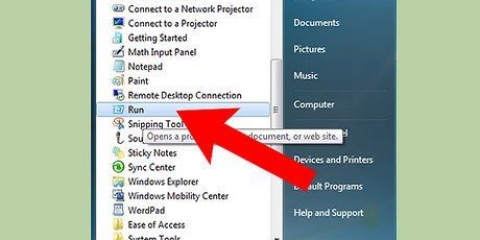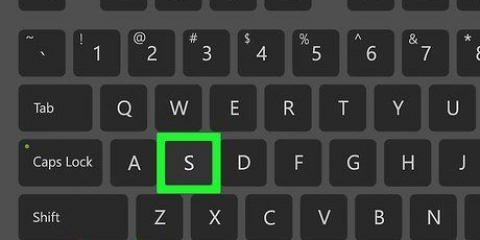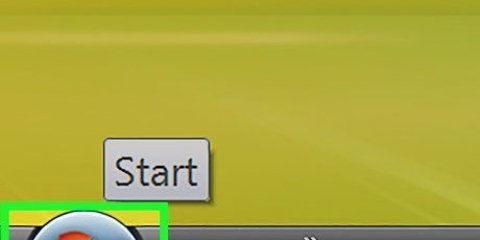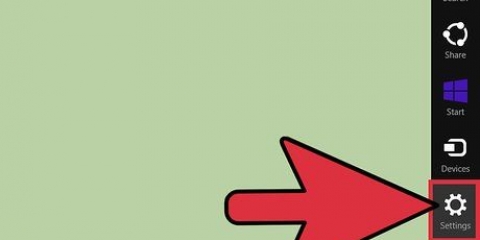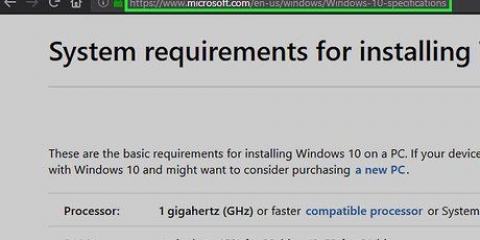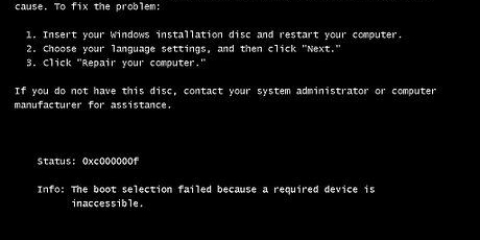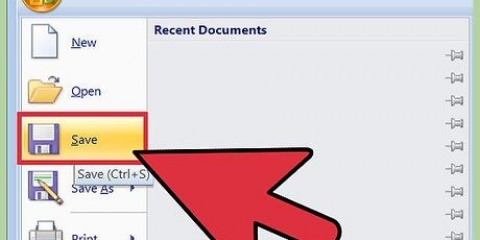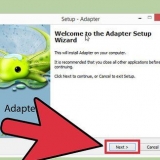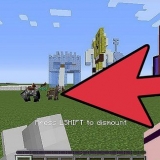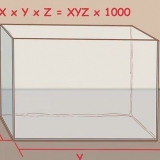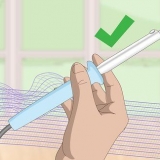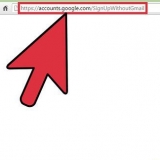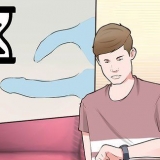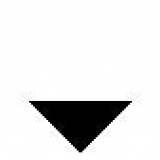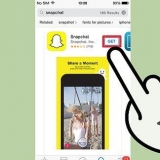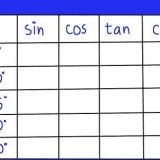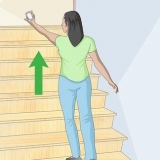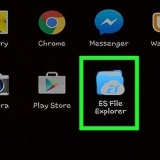Clique na caixa "Ver mais pontos de restauração" para ver os pontos de restauração anteriores, se você estiver enfrentando o erro há algum tempo. Cada ponto de restauração também tem um carimbo de data/hora e uma breve descrição do motivo pelo qual o ponto de restauração foi criado.











Corrigir erros de registro no windows 7
O registro no Windows 7 contém todo o "planta" da sua instalação do Windows. Se o registro for corrompido, devido a um erro de driver, uma desinstalação com falha ou por vários outros motivos possíveis, geralmente você pode corrigi-lo com uma restauração do sistema para um momento em que o sistema estava funcionando bem. Você também pode usar limpadores de registro como o CCleaner, que podem encontrar e corrigir erros.
Degraus
Método 1 de 2: Executar uma restauração do sistema

1. Abra a janela Restauração do sistema. Se uma alteração recente no sistema causar erros no registro, você poderá restaurar as configurações do computador usando um ponto de restauração. Existem várias maneiras de abrir a janela Restauração do sistema:
- Clique no menu Iniciar e digite "recuperar". Selecionar "Recuperação do sistema" da lista de resultados.
- pressione ⊞ vencer+pausa e clique no link "Configurações avançadas do sistema" link. Clique na guia Proteção do sistema. Clique em Restauração do sistema.

2. Selecione um ponto de restauração. Se a Restauração do Sistema estiver em execução no seu computador, o Windows selecionará o ponto de restauração mais recente. Os pontos de restauração são criados quando ocorrem grandes alterações no sistema. Se você não tiver pontos de restauração, consulte as instruções para outro método.

3. Clique em .Procurar programas afetados. Isso lhe dará uma visão geral de todos os programas e drivers que serão removidos do computador, bem como programas que provavelmente não funcionarão corretamente após a restauração do sistema.
Uma restauração do sistema não afeta seus arquivos privados.

4. Clique em .O próximo e depois Completo para iniciar o processo de recuperação. Isso pode levar vários minutos. Seu computador será reinicializado quando a restauração estiver concluída.
Método 2 de 2: Usando o CCleaner

1. Baixe e instale o CCleaner no site do desenvolvedor. CCleaner é um utilitário gratuito criado pela Piriform. Você pode baixá-lo de piriforme.com/ccleaner/. A versão gratuita é suficiente para reparar o registro.
- Ao instalar o CCleaner, a maioria dos usuários deixa as configurações padrão como estão.

2. Execute o CCleaner. Este programa verificará seu registro em busca de erros e tentará corrigi-los para você.

3. Clique na opção "Registro" no menu à esquerda.

4. Verifique se todas as caixas estão marcadas. Isso fará com que o CCleaner verifique o maior número possível de erros.

5. Clique no "Procurar por problemas"-botão. O CCleaner começará a escanear o registro e quaisquer erros serão listados no quadro correto.

6. Clique em "Corrigir problemas selecionados". Por padrão, todos os problemas encontrados são verificados.

7. Faça backup do registro quando solicitado. Isso garante que você possa restaurar as configurações antigas caso algo dê errado com o CCleaner.

8. aperte o botão "Corrigir todos os problemas selecionados". Você pode visualizar cada correção individualmente, mas em geral você pode ter certeza de que o CCleaner fez a correção certa.

9. Clique em "Fechar" depois de tudo resolvido.

10. Reinicie seu computador. Se o problema persistir, talvez seja necessário reinstalar o Windows 7.
Você pode tentar reparar o registro manualmente com o Editor do Registro, mas isso é recomendado apenas para usuários avançados, pois um ajuste errado pode fazer com que seu computador pare de funcionar até que o sistema seja reparado ou reinstalado.
Artigos sobre o tópico "Corrigir erros de registro no windows 7"
Оцените, пожалуйста статью
Similar
Popular